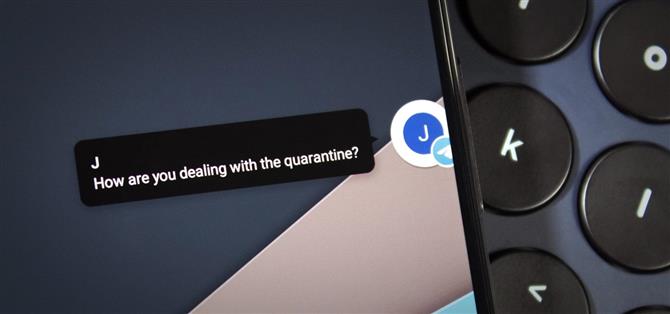Android 10-მა დაამატა ჩარჩო OS- ის ჩატის ბუშტებისთვის, ფუნქცია, რომელიც პოპულარობით სარგებლობს Facebook Messenger- ით. ახალი სისტემა საშუალებას გაძლევთ ურთიერთობა მიიღოთ შემომავალ შეტყობინებებთან, თითქოს იყავით აპლიკაციაში – ყველა თქვენი მიმდინარე აპის დატოვების გარეშე. Android 11 – ში ეს ფუნქცია საბოლოოდ გააქტიურებულია.
ხოლო Android 10 – ში, მხოლოდ რამდენიმე პროგრამამ დაუჭირა მხარი ამ მახასიათებლებს (ძირითადად, Android შეტყობინებები და რამდენიმე სხვა), Android 11 – ში, ყველა შეტყობინებების აპლიკაცია მხარს უჭერს Bubbles. თქვენ მხოლოდ უნდა ჩართოთ იგი პირველ რიგში.
შეტყობინების ბუშტების ჩართვა
როდესაც შეტყობინება ჩამოდის ნებისმიერი აპლიკაციიდან მოყვანილი ჩრდილის საუბრების განყოფილებაში, გადაიტანეთ იგი მარცხნივ ან მარჯვნივ ოდნავ. ეს გამოავლენს რამდენიმე ღილაკს – შეეხეთ ღილაკს პარამეტრების აქ. ახლა შეარჩიეთ “აჩვენეთ ბუშტი”, რომ შეტყობინებას მცირე ხატად გადააქციოთ (ჩვეულებრივ, თავდაპირველად მარჯვენა ზღვარზე ჩნდება).



ხატი გადაფენილი იქნება თქვენი გახსნის ნებისმიერი აპლიკაციის თავზე. შეეხეთ მას, ხოლო საუბრის ძაფით მოძრავი ფანჯარა გაიხსნება. გამოიყენეთ ტექსტური ყუთი და ხელსაწყოები ბოლოში შეტყობინებაზე პასუხის გასაცემად.
ურთიერთქმედების შეტყობინებებთან
მიუხედავად იმისა, რომ ბუშტის ხატი აქტიურია, ნებისმიერი ახალი შეტყობინება გამოჩნდება, როგორც ჩამოსასვლელი ბუშტიდან. თქვენ კვლავ მიიღებთ შეტყობინებას შეტყობინებების ჩრდილში.

თუ თქვენ ჩართავთ Bubbles- ს მრავალ აპლიკაციაში, თქვენს ეკრანზე გამოჩნდება მხოლოდ უახლესი წერილის ხატი. ამასთან, როდესაც აირჩევთ ბუშტს, ის აჩვენებს თითოეულ საუბარს, სადაც შეგიძლიათ გადახვიდეთ მისი შესაბამისი ხატის გამოყენებით. ეს ასევე ეხება იგივე პროგრამის განმავლობაში სხვადასხვა საუბრისთვის, რომელსაც ექნება საკუთარი ხატი.

 (1) ერთი საუბარი, (2) Telegram 1: 1 საუბარი, Telgram ჯგუფური ჩატი და Google Voice გაგზავნა.
(1) ერთი საუბარი, (2) Telegram 1: 1 საუბარი, Telgram ჯგუფური ჩატი და Google Voice გაგზავნა.
შეგიძლიათ ბუშტი გადაიტანოთ ნებისმიერ ადგილას თქვენი ეკრანის კიდეზე. ჩატის ბუშტის თავიდან ასაცილებლად, უბრალოდ გადაიტანეთ ხატი პატარა ეკრანზე “x” თქვენს ეკრანის ბოლოში.
ბუშტები იყენებენ Android 10-ში დამატებულ უფასო ფორმატის ფანჯრის მახასიათებლებს, რაც ნიშნავს იმას, რასაც სინამდვილეში ხედავთ, აპის პატარა ფანჯარაა. თუ თქვენ დააჭირეთ უკანა ისარს (ან გამოიყენეთ უკანა ღილაკი ან ჟესტი) ბუშტის გახსნით, შეგიძლიათ დაბრუნდეთ აპის წინა გვერდზე, რომელიც, როგორც წესი, მთავარი მენიუა. წერის დროს, ეს ხშირად არღვევს თვისებას, მაგრამ ეს შეიძლება შეიცვალოს მომავალში.
გსურთ დაეხმაროთ Android– ის მხარდაჭერას და როგორ მიიღოთ ბევრი კარგი ახალი ტექნოლოგია? შეამოწმეთ ყველა გარიგება ახალ Android How Shop- ზე.
გარეკანის ავტორი ჯონ ნაით / Android როგორ